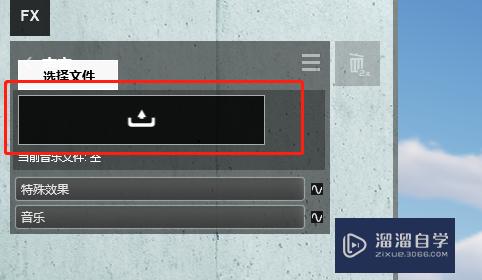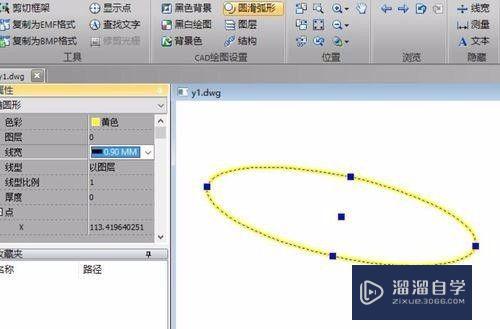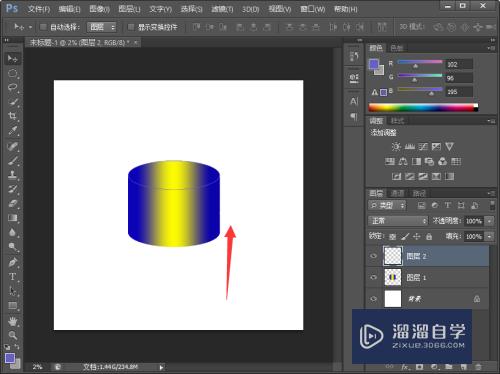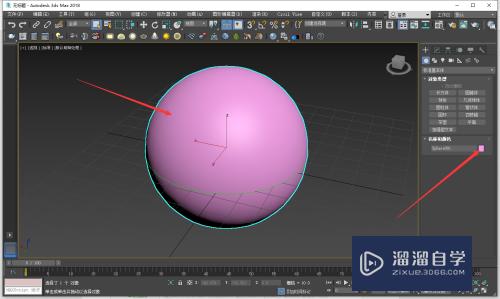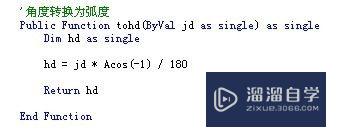怎么用PS制作跳棋的平面模型(怎么用ps制作跳棋的平面模型视频)优质
跳棋相信大家都有了解过。这其实是一种桌游。但今天小渲不是来教大家怎么玩的。今天主要来为大家分享下。怎么用PS制作跳棋的平面模型的方法。希望本文内容能够给大家带来帮助。
工具/软件
硬件型号:华为笔记本电脑MateBook 14s
系统版本:Windows10
所需软件:PS2018
方法/步骤
第1步
打开ps软件新建一个画布
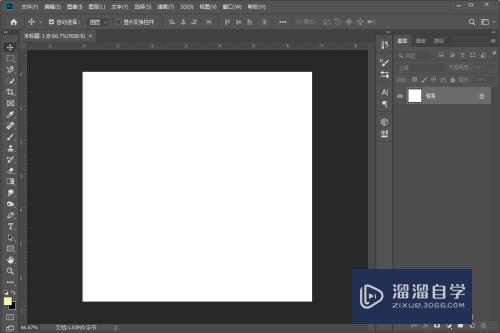
第2步
选中椭圆工具按住shift+alt绘制一个正圆
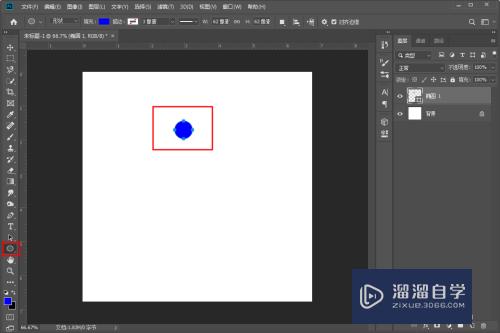
第3步
选中钢笔工具绘制一个三角形
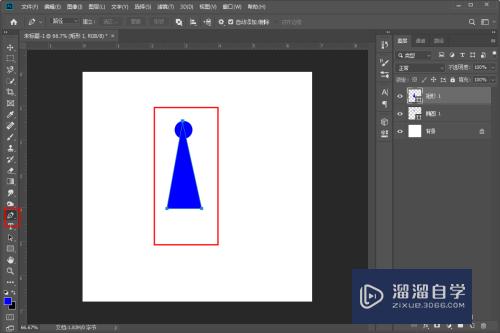
第4步
接着在绘制一个椭圆
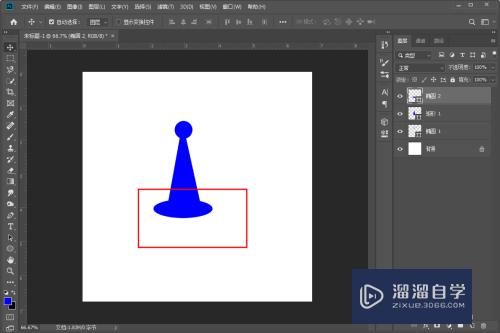
第5步
ctrl+j复制已成椭圆并改变它的颜色和位置让底座看起来好看
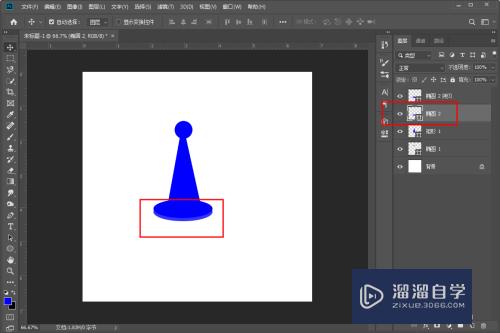
第6步
最后给跳棋添加高光部分这样跳棋就制作完成了
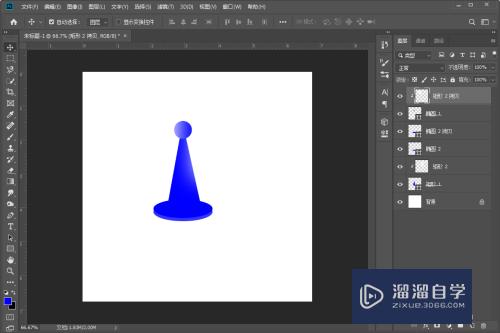
以上关于“怎么用PS制作跳棋的平面模型(怎么用ps制作跳棋的平面模型视频)”的内容小渲今天就介绍到这里。希望这篇文章能够帮助到小伙伴们解决问题。如果觉得教程不详细的话。可以在本站搜索相关的教程学习哦!
更多精选教程文章推荐
以上是由资深渲染大师 小渲 整理编辑的,如果觉得对你有帮助,可以收藏或分享给身边的人
本文标题:怎么用PS制作跳棋的平面模型(怎么用ps制作跳棋的平面模型视频)
本文地址:http://www.hszkedu.com/65915.html ,转载请注明来源:云渲染教程网
友情提示:本站内容均为网友发布,并不代表本站立场,如果本站的信息无意侵犯了您的版权,请联系我们及时处理,分享目的仅供大家学习与参考,不代表云渲染农场的立场!
本文地址:http://www.hszkedu.com/65915.html ,转载请注明来源:云渲染教程网
友情提示:本站内容均为网友发布,并不代表本站立场,如果本站的信息无意侵犯了您的版权,请联系我们及时处理,分享目的仅供大家学习与参考,不代表云渲染农场的立场!